Illustrator绘制古香古色精致陶罐
来源:岁月联盟
时间:2007-03-01

本文以中文版Illustrator CS2为例进行介绍,其它版本的Illustrator在操作步骤上可能会略有差异。具体操作步骤如下。
1.选择工具箱中的“铅笔工具”,绘制一条如图1所示的曲线。
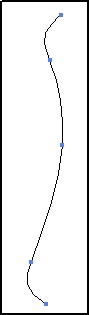
2.将曲线的填充设置为无,描边颜色设置为深褐色,然后选择菜单命令“效果 3D 绕转...”,使用如图2所示的默认设置。

3.单击“确定”按钮,看看这魔法般的效果(如图3所示)吧!
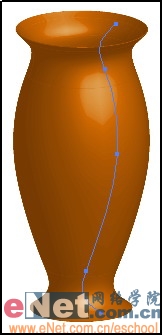
4.再次使用“铅笔工具”,绘制出如图4所示的形状。
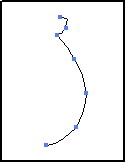
然后绕转出如图5所示的一个较胖的罐子。

5.再画一条较小的曲线,如图6所示。
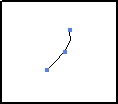
然后绕转出如图7所示的小陶罐。

6.将它们放到一起,如图8所示。

7.选择所有的对象,然后选择菜单命令“效果 风格化 投影...”,使用默认的设置,得到如图9所示的效果。

8.现在从工具箱中选择“符号喷枪工具”,并单击符号面板右上角小箭头,从菜单中选择“打开符号库 自然界”,然后从打开的符号库中选择符号“植物1”,如图10所示。

9.在每个陶罐上喷上一株这样的植物,并根据需要改变这些陶罐上符号实例的大小,得到如图11所示的结果。

怎么样?没想到你也能这么快就成为一名出色的陶工吧?